iPhoneユーザガイド
- ようこそ
-
- 対応しているモデル
- iPhone 13 mini
- iPhone 13
- iPhone 13 Pro
- iPhone 13 Pro Max
- iPhone 12 mini
- iPhone 12
- iPhone 12 Pro
- iPhone 12 Pro Max
- iPhone 11
- iPhone 11 Pro
- iPhone 11 Pro Max
- iPhone XR
- iPhone XS
- iPhone XS Max
- iPhone X
- iPhone SE(第3世代)
- iPhone SE(第2世代)
- iPhone SE(第1世代)
- iPhone 8
- iPhone 8 Plus
- iPhone 7
- iPhone 7 Plus
- iPhone 6s
- iPhone 6s Plus
- iOS 15の新機能
-
- 計算機
- コンパス
-
- 写真を表示する
- ビデオやスライドショーを再生する
- 写真やビデオを削除する/非表示にする
- 写真やビデオを編集する
- ビデオの長さをトリミングする/スローモーションを調整する
- シネマティックモードのビデオを編集する
- Live Photosを編集する
- ポートレートモードの写真を編集する
- 写真アルバムを作成する
- アルバムを編集する/整理する
- アルバムの写真をフィルタリングする/並べ替える
- 「写真」で検索する
- 写真やビデオを共有する
- 共有されている写真やビデオを表示する
- テキスト認識表示と「画像を調べる」を使用して写真を操作する
- メモリーを視聴する
- メモリーをパーソナライズする
- 「写真」で人を検出する
- 特定の人または場所の表示を減らす
- 写真を撮影地ごとにブラウズする
- iCloud写真を使用する
- iCloud共有アルバムで写真を共有する
- 写真やビデオを読み込む
- 写真をプリントする
- ショートカット
- 株価
- ヒント
- 著作権
今起きていることに集中する
iPhoneは、目の前のタスクに集中するのに役立ちます。集中モードを選択して、特定の時刻に何かに集中したり、スクリーンタイムでApp使用時間の制限を設定したり、通知の要約をスケジュールして1日を通じて気が散ることを最小限に抑えたりできます。
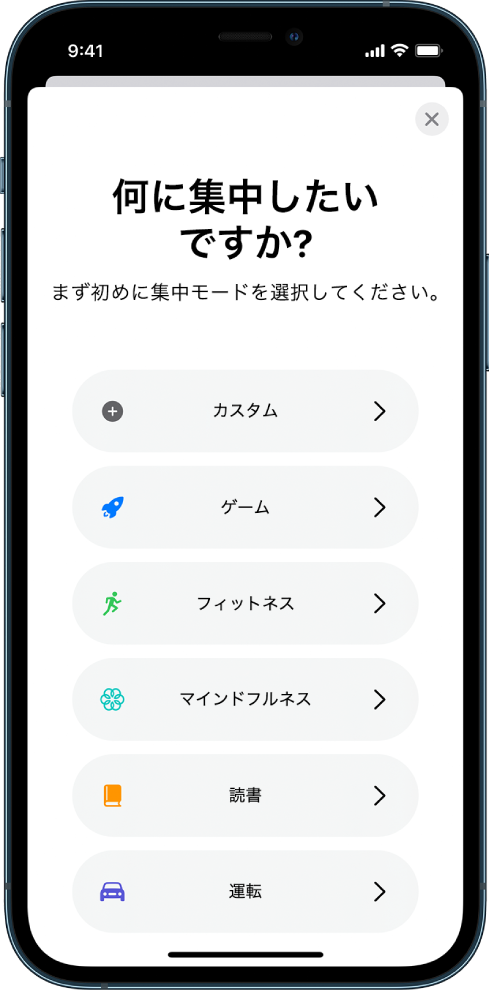
集中モードを選択する
集中モードは、何かに専念する必要があるときに今起きていることに集中したり、iPhoneから離れたりするのに役立ちます。用意されている「運転」や「読書」などの集中モードのオプションのリストから選択することも、独自のオプションを作成することもできます。集中モードを設定すると、状況が「メッセージ」に表示され、通知が知らされていないことをほかの人に伝えることができます。設定を開始するには、「設定」>「集中モード」と選択します。
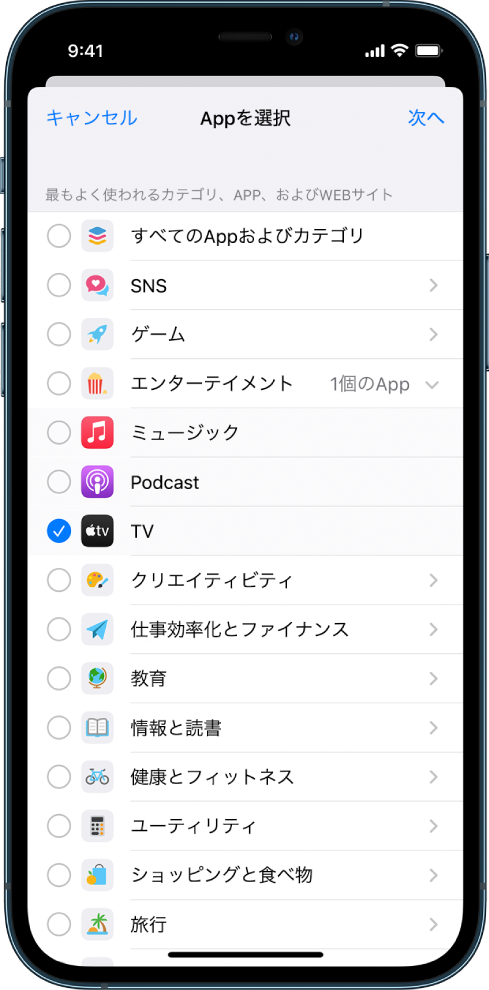
スクリーンタイムを管理する
スクリーンタイムを使うと、iPhoneの詳しい使用状況を示す毎日および毎週のアクティビティレポートを表示できます。さまざまなAppの使用時間を確認でき、スクリーンタイムの時間を短くしたい場合は特定のAppまたはAppカテゴリについて1日の使用時間の制限を設定できます。App使用時間の制限を設定するには、「設定」>「スクリーンタイム」>「App使用時間の制限」と選択します。
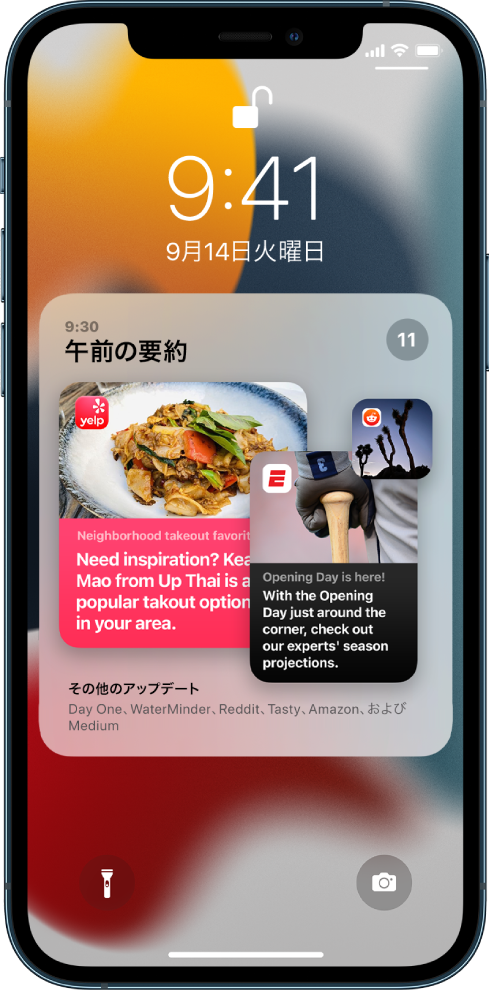
通知をスケジュールする
通知が要約として配信されるようにスケジュールして、気を散らすものを減らすことができます。要約に含める通知と、要約を受け取る時刻を選択できます。この場合も、ダイレクトメッセージと即時通知はただちに配信されます。「設定」>「通知」>「時刻指定要約」と選択します。
詳しい情報集中モードを設定する、自分用のスクリーンタイムを設定する、および通知の要約をスケジュールするを参照してください。
フィードバックありがとうございます。